Apps
Gelöschte WhatsApp-Chats wiederherstellen: So geht’s
Wenn Du in WhatsApp versehentlich Nachrichten, Fotos oder sogar einen kompletten Chatverlauf gelöscht hast, findest Du sie anschließend nicht wie auf einem PC im Papierkorb wieder: Sie sind direkt komplett verschwunden! Das bedeutet allerdings nicht, dass sie sich nicht zurückholen lassen. Wir zeigen Dir, wie Du einen WhatsApp-Chat wiederherstellen kannst.
Android: Gelöschte WhatsApp-Nachrichten des vergangenen Tages wiederherstellen
Du hast vor Kurzem eine Nachricht gelöscht und nun fällt Dir ein, dass Du sie doch lieber hättest behalten sollen? In diesem Fall lässt sich der Eintrag auf Android-Smartphones recht leicht zurückholen. WhatsApp legt unter Android jede Nacht gegen 2 Uhr automatisch ein lokales Back-up Deiner Nachrichten an.
Innerhalb dieser 24 Stunden – also bevor ein neues Back-up geschrieben wird – kannst Du sämtliche Nachrichten des Tages wieder zurückholen. Das klappt so:
- Deinstalliere die WhatsApp-Anwendung auf Deinem Android-Smartphone, indem Du längere Zeit das App-Icon gedrückt hältst und anschließend „Deinstallieren“ auswählst. Alternativ gehst Du innerhalb der App-Übersicht in den Einstellungen Deines Smartphones auf „WhatsApp“ und „Deinstallieren“.
- Lade nun WhatsApp noch einmal herunter, starte die App und verifiziere erneut Deine Telefonnummer.
- Bestätige, dass die jüngste gefundene Sicherungsdatei wiederhergestellt werden soll.
Achtung: Neue Nachrichten und Chatverläufe, die zwischen dem letzten Back-up und der Deinstallation der App liegen, gehen bei diesem Vorgang verloren.
Während Du auf die hier vorgestellte Weise sehr einfach den WhatsApp-Verlauf des vergangenen Tages wiederherstellen kannst, ist das Zurückholen älterer Einträge ein wenig aufwendiger.
Android: Ältere gelöschte WhatsApp-Chats wiederherstellen
Du bist der Anleitung im vorigen Abschnitt gefolgt, aber es hat nicht funktioniert? Oder Du willst WhatsApp-Chats wiederherstellen, die älter als einen Tag sind? Es gibt noch eine Reihe weiterer WhatsApp-Sicherungsdateien auf Deinem Android-Smartphone. Mit ihnen kannst Du auch ältere WhatsApp-Verläufe wiederherstellen. Das funktioniert mithilfe eines Dateimanagers, der auf vielen Android-Handys bereits vorinstalliert ist.
Ansonsten lädst Du zum Beispiel „Total Commander“, „Files by Google“ oder „Cx File Explorer“ aus dem Google Play Store herunter. Gehe zur Rettung älterer gelöschter WhatsApp-Nachrichten wie folgt vor:
- Rufe auf Deinem Android-Smartphone über den Dateimanager den Back-up-Speicher von WhatsApp auf. In der Regel lautet der Pfad dorthin: „WhatsApp | Databases”. Im „Databases“-Ordner findest Du die Chatdatei „msgstore.db.crypt8“ oder „msgstore.db.crypt12“ sowie ältere Sicherungen, die nach dem Muster „msgstore- JJJJ-MM-TT.db.crypt8“ benannt sind.
- Benenne die Datei „msgstore.db.crypt8“ oder „msgstore.db.crypt12“ um – zum Beispiel in „msgstore.db.crypt8.sicherung“ oder „msgstore.db.crypt12.sicherung“.
- Benenne eine ausgewählte ältere Sicherungsdatei in „msgstore.db.crypt8“ oder „msgstore.db.crypt12“ um.
- Deinstalliere WhatsApp und installiere es neu.
- Verifiziere Deine Telefonnummer und akzeptiere das vorgeschlagene Wiederherstellen des jüngsten Back-ups.
Achtung: Auch hier gilt, dass Nachrichten und Chatverläufe, die zwischen dem letzten Back-up und der Deinstallation der App liegen, bei diesem Vorgang verloren gehen! Willst Du das verhindern, musst Du wohl oder übel noch etwas mehr Aufwand betreiben. Wie das geht, liest Du im nächsten Kapitel.
Android: Gelöschten WhatsApp-Chat wiederherstellen und keine Nachrichten verlieren
Wenn Du etwas mehr Zeit investierst, kannst Du einen alten WhatsApp-Chat wiederherstellen – und verlierst trotzdem keine Deiner jüngsten Chatverläufe. So gehst Du vor:
- Lege ein aktuelles Back-up Deiner WhatsApp-Nachrichten an. Wie das funktioniert, liest Du im folgenden Kapitel.
- Gehe wie oben beschrieben vor, um Dein ausgewähltes älteres Back-up im Dateimanager in das jüngste umzubenennen und das jüngste Back-up mit dem Zusatz “Sicherung” zu versehen.
- Deinstalliere WhatsApp.
- Lade WhatsApp erneut herunter und verifiziere Deine Telefonnummer.
- Bestätige beim Start des Messengers, dass Du die gefundene Back-up-Datei wiederherstellen willst. (Es handelt sich jetzt um das alte Back-up.)
- Sieh Dir die gelöschte Nachricht an und sichere sie außerhalb von WhatsApp auf Deinem Smartphone – etwa mit einem Screenshot oder in einer Textdatei.
- Öffne den Dateimanager und benenne das nun jüngste Back-up um, füge zum Beispiel „alt” zum Dateinamen hinzu. Entferne anschließend den Zusatz „Sicherung” aus dem Dateinamen des wirklich jüngsten Back-ups.
- Deinstalliere WhatsApp wieder.
- Lade es neu herunter und verifiziere Deine Telefonnummer.
- Bestätige beim Start der Anwendung, dass das gefundene Back-up wiederhergestellt werden soll es handelt sich nun wieder um das wirklich jüngste Back-up).
Jetzt bist Du bei WhatsApp wieder auf dem neusten Stand – und hast den Inhalt der gelöschten Nachricht wiederhergestellt.
Android: Back-up Deiner WhatsApp-Chats anlegen
So legst Du eine aktuelle Sicherung Deiner Chatverläufe in WhatsApp an:
- Öffne WhatsApp und tippe oben rechts auf den Menü-Button.
- Wähle in den Einstellungen den Menüpunkt „Chats“ und dann „Chat-Back-up“ aus.
- Über die „Sichern“-Option lässt sich nun ein aktuelles Back-up erstellen.
Mehr Details findest Du in unserem ausführlichen Ratgeber zum Thema WhatsApp-Back-ups.
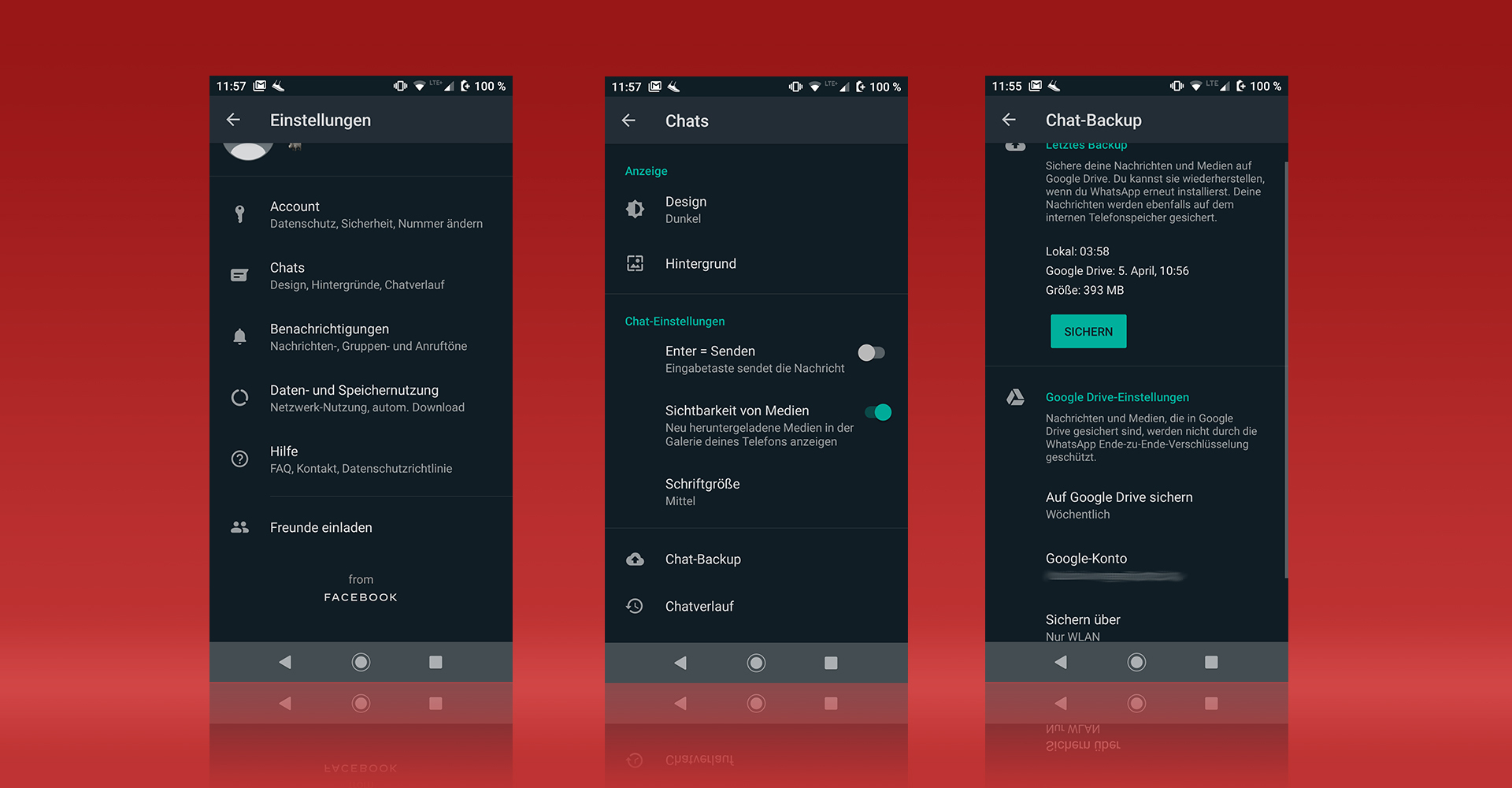
Die Back-up-Einstellungen von WhatsApp sind in der Android-Version der App leicht zu finden. — Bild: Eigenkreation / WhatsApp
iOS: Gelöschte WhatsApp-Chats wiederherstellen
Auf dem iPhone ist das Wiederherstellen gelöschter WhatsApp-Chats nur dann möglich, wenn Du zuvor die iCloud-Funktion aktiviert hast. Dann werden Deine WhatsApp-Nachrichten alle 24 Stunden in der Cloud gespeichert. Nach der Aktivierung der iCloud-Funktion dauert es bis zu 24 Stunden, bis das erste WhatsApp-Back-up erstellt wurde – erst danach kannst Du Nachrichten zurückholen. Und das funktioniert so:
- Aktiviere die iCloud-Funktion auf Deinem iPhone.
- Warte mindestens 24 Stunden, bis das erste Back-up angelegt ist.
- Deinstalliere die WhatsApp-Anwendung auf Deinem iPhone, indem Du längere Zeit das App-Icon gedrückt hältst, bis es anfängt zu wackeln und ein schwarzes Kreuz in der linken oberen Ecke erscheint.
- Tippe auf das Kreuz und bestätige mit „Löschen“, dass Du die App von Deinem iPhone entfernen willst.
- Lade WhatsApp noch einmal aus dem Apple App Store herunter, starte die Anwendung und verifiziere erneut Deine Telefonnummer.
- Bestätige die Frage, ob du die Daten aus Deinem WhatsApp-Back-up wiederherstellen möchtest, mit „OK“.
Achtung: Neue Nachrichten und Chatverläufe, die zwischen dem letzten Back-up und der Deinstallation der App liegen, gehen bei diesem Vorgang verloren.




